Enregistrez de la vidéo, de l'audio, du gameplay et de la webcam pour enregistrer facilement des moments précieux.
Comment enregistrer le gameplay d'Oculus Quest 2 : 3 méthodes utiles ici !
Étant donné qu'Oculus Quest 2 est un jeu de réalité virtuelle, il peut être difficile d'enregistrer avec la meilleure expérience de réalité virtuelle, surtout sans aucune autre connexion externe. De plus, si vous souhaitez enregistrer Oculus Quest 2 avec ses hautes performances d'origine, vous devez trouver un enregistreur d'écran de haute qualité, qui produira de meilleures images que l'enregistreur intégré. Grâce à cet article, vous apprendrez comment enregistrer sur Oculus Quest 2 par défaut et deux autres méthodes professionnelles et simples qui valent la peine d'être essayées.
Liste des guides
Partie 1 : La méthode par défaut pour enregistrer sur Oculus Quest 2 Partie 2 : 2 meilleures façons d'enregistrer le gameplay d'Oculus Quest 2 avec une haute qualité Partie 3 : FAQ sur la façon d'enregistrer le gameplay d'Oculus Quest 2Partie 1 : La méthode par défaut pour enregistrer sur Oculus Quest 2
Étant donné que l'Oculus Quest 2 dispose d'un enregistreur intégré, capturer ces merveilleuses expériences de réalité virtuelle est très facile. En plus de l'enregistrement, vous êtes autorisé à prendre des captures d'écran et même à diffuser des vidéos sur un écran beaucoup plus grand. Grâce à sa fonction d'enregistrement intégrée, vous pouvez rapidement capturer le gameplay et partager des enregistrements. Il est livré avec un excellent menu pour enregistrer sans décalage. Sans plus tarder, voici comment enregistrer sur Oculus Quest 2 par défaut.
Étape 1Tout d'abord, appuyez sur le Oculus bouton sur votre casque droite contrôleur. Ensuite, recherchez le Partager icône pour ouvrir le Partage menu.
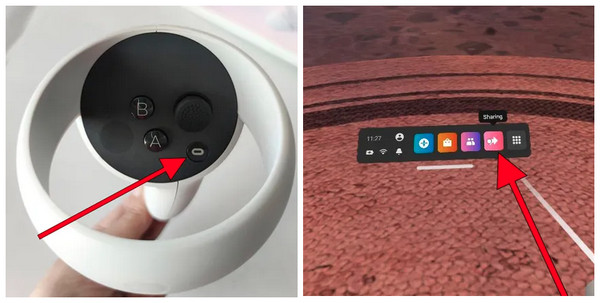
Étape 2Sélectionnez le Enregistrer une vidéo avec une icône de caméscope, parmi d'autres options que vous pouvez voir sous le Partager fenêtre. Une nouvelle fenêtre apparaîtra pour Enregistrer Vidéo, vous permettant de choisir si vous souhaitez enregistrer votre voix à partir du microphone simultanément avec le son du contenu. Cliquez sur l'option Démarrer l'enregistrement pour démarrer. Un point jaune sera visible à l'écran, indiquant que tout le contenu est en cours d'enregistrement
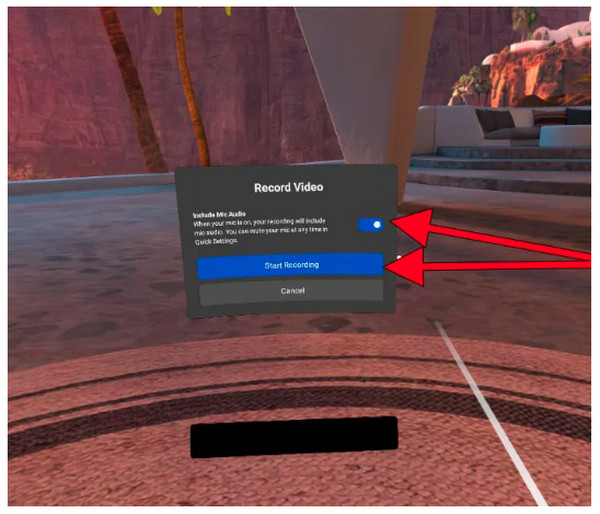
Étape 3Maintenant, pour arrêter, allez à la Partage fenêtre une fois de plus, puis cliquez sur le Bleu bouton avec le texte Enregistrement.
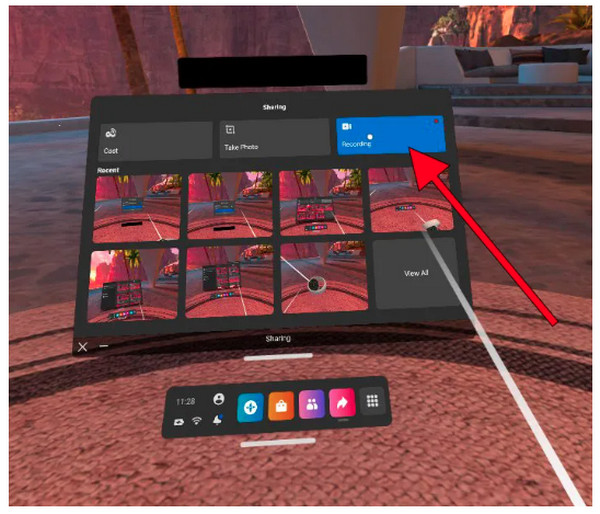
Étape 4Une fois l'enregistrement de l'Oculus Quest 2 terminé, appuyez sur le bouton Oculus bouton sur le droite contrôleur pour accéder au menu principal. Trouvez votre chemin vers Fichiers, puis appuyez sur la gâchette de votre manette pour ouvrir. À partir de là, vous pouvez partager rapidement des vidéos enregistrées.
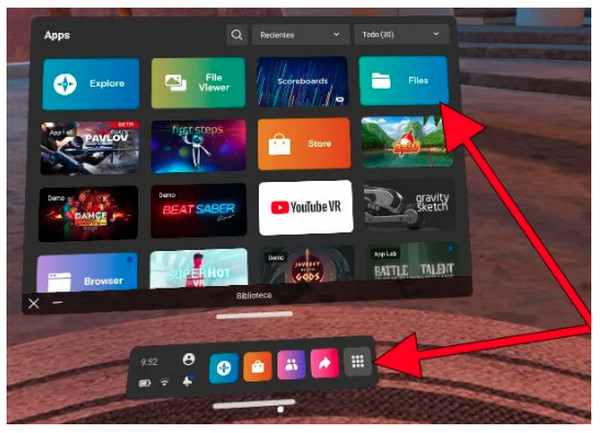
Partie 2 : 2 meilleures façons d'enregistrer le gameplay d'Oculus Quest 2 avec une haute qualité
Bien que l'enregistrement sur l'enregistreur intégré d'Oculus Quest 2 soit pratique, pensez à utiliser des alternatives pour plus de réglages dans les paramètres vidéo et audio pour les écrans d'enregistrement, tels que la personnalisation de la résolution, des formats de sortie, de la qualité, etc. Vous trouverez ci-dessous les deux méthodes qui valent la peine d'être essayées pour apprendre à enregistrer le gameplay d'Oculus Quest 2 avec une excellente qualité.
1. 4Easysoft Enregistreur d'écran
Si vous trouvez que la qualité de sortie n'est pas bonne lors de l'enregistrement d'Oculus Quest 2 avec l'enregistreur intégré, vous devriez connaître un programme d'enregistrement de jeu plus professionnel, le 4Easysoft Screen Recorder. Le programme fonctionne parfaitement sur Windows et Mac, et en tant qu'enregistreur d'écran, il fonctionne plus facilement que d'autres programmes. Il offre aux utilisateurs des options pour enregistrer l'écran, comme l'enregistrement de l'écran entier, d'une fenêtre ou la personnalisation d'une partie de l'écran uniquement. Il est livré avec un enregistreur de jeu intégré, dans lequel vous pouvez enregistrer rapidement des jeux et les télécharger tous sur les plateformes de médias sociaux.
Vous pouvez également effectuer des réglages dans les paramètres vidéo pour obtenir la qualité souhaitée. En outre, il prend en charge une large gamme de formats à partir desquels vous pouvez choisir d'exporter votre gameplay enregistré. En revanche, l'enregistrement à l'aide de l'Oculus Quest 2 intégré ne prend en charge qu'un seul format.

Un enregistreur de jeu qui permet aux utilisateurs d'enregistrer le jeu en toute commodité.
Raccourcis clavier personnalisés lors de l'enregistrement pour démarrer, arrêter, mettre en pause, reprendre et prendre des captures d'écran rapidement pendant l'enregistrement.
Prend en charge la technologie d'accélération du processeur et du processeur graphique, vous permettant d'avoir un enregistrement de haute qualité sans décalage.
Dispose d'une fenêtre d'aperçu dans laquelle vous pouvez couper l'enregistrement du jeu pour supprimer des parties supplémentaires.
100% sécurisé
100% sécurisé
Étape 1Après le lancement du programme, Enregistreur d'écran 4Easysoft, frappe le Enregistreur de jeu option sur l'interface principale. Ensuite, allez à l' Jeu Oculus Quest 2.

Étape 2Pour des enregistrements de jeu de haute qualité, cliquez sur le Engrenage icône et effectuez quelques ajustements. Une fois terminé, cliquez sur l'icône D'ACCORD pour appliquer les modifications.

Étape 3Si vous êtes prêt, appuyez sur le REC bouton, puis un 3 secondes le compte à rebours commencera pour vous permettre de revenir à la fenêtre de jeu.

Étape 4Pour terminer l'enregistrement, cliquez sur le Arrêtez le rouge icône. Vous pouvez ensuite vérifier l'Oculus Quest 2 enregistré dans le Aperçu fenêtre pour supprimer les parties inutiles avant l'exportation. Et voilà comment enregistrer le gameplay d'Oculus Quest 2 avec le programme en question.

2. OBS
Studio OBS est un autre programme idéal pour savoir comment enregistrer le gameplay d'Oculus Quest 2. En plus d'enregistrer l'écran, il peut également enregistrer votre webcam en même temps. De plus, il ajoute du texte, des superpositions, gère les sources de diffusion en direct et effectue diverses autres tâches. De plus, OBS facilite l'ajout d'un arrière-plan virtuel grâce à sa superbe fonction d'écran vert, dont de nombreux concurrents ne disposent pas. Vous pouvez également enregistrer l'audio de votre système informatique et de votre microphone. Il offre plus que vous ne le pensez, et si vous souhaitez en savoir plus, vous pouvez télécharger et utiliser OBS gratuitement sur son site Web.
Étape 1Une fois que vous obtenez le Studio OBS, sur son interface principale, cliquez sur le Plus sous les sources. Puis cliquez sur Capture d'écran.
Étape 2Une nouvelle fenêtre d'écran apparaîtra ; appuyez sur Créer un nouveau. Ensuite, vous devrez choisir le afficher la source au menu.
Étape 3Après cela, pour commencer à enregistrer le gameplay d'Oculus Quest 2, cliquez sur Commencer l'enregistrement sous Contrôles. Ensuite, il commencera à enregistrer le gameplay d'Oculus Guest 2.
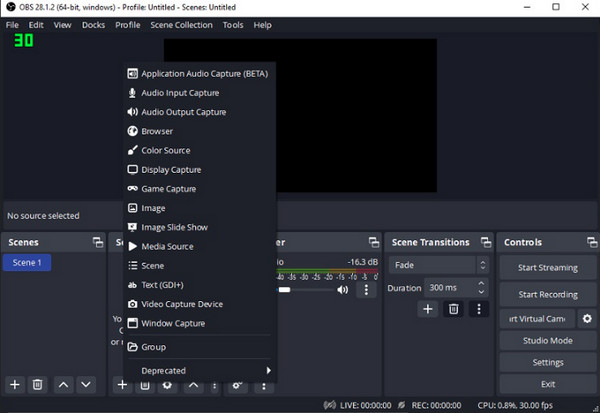
Étape 4Pour y mettre fin, cliquez sur le bouton Arrêter l'enregistrement à partir du programme, puis accédez à Fichier dans le menu ci-dessus. Localisez Enregistrement de l'émission pour regarder votre gameplay enregistré. Et voilà ; vous venez d'apprendre à enregistrer le gameplay d'Oculus Quest 2 avec OBS.
Partie 3 : FAQ sur la façon d'enregistrer le gameplay d'Oculus Quest 2
-
Pourquoi les vidéos enregistrées sur Oculus Quest 2 sont-elles floues ?
Parfois, la cause du flou sur Quest 2 est la non-concordance de l'IPD. Assurez-vous d'avoir utilisé les paramètres corrects sur votre Oculus Quest 2.
-
Combien de temps puis-je enregistrer sur Oculus Quest 2 ?
La limite d'enregistrement sur Oculus Quest 2 dépend du stockage dont vous disposez. Si vous utilisez celui avec 128 Go ou 256 Go, vous pouvez enregistrer de nombreuses vidéos.
-
Où sont stockés les enregistrements sur l'Oculus Quest 2 ?
Une fois l'enregistrement terminé, toutes les vidéos sont enregistrées dans l'application Fichiers. Pour y accéder, appuyez sur le bouton droit de la souris pour accéder au menu principal. Sélectionnez l'appareil photo, puis Enregistrer la vidéo.
Conclusion
Vous avez maintenant appris comment enregistrer sur Oculus Quest 2 par défaut. Et les deux autres méthodes offrent un processus complet pour vous permettre de découvrir comment enregistrer le gameplay d'Oculus Quest 2 sur un ordinateur. Quel que soit le nombre de méthodes disponibles, c'est beaucoup plus simple avec la Enregistreur d'écran 4Easysoft, l'un des meilleur enregistreur d'écran pour Windows/Mac. Ici, vous pouvez enregistrer le gameplay, la vidéo, l'audio, la webcam, etc., avec la meilleure qualité possible. Essayez-le maintenant !
100% sécurisé
100% sécurisé


